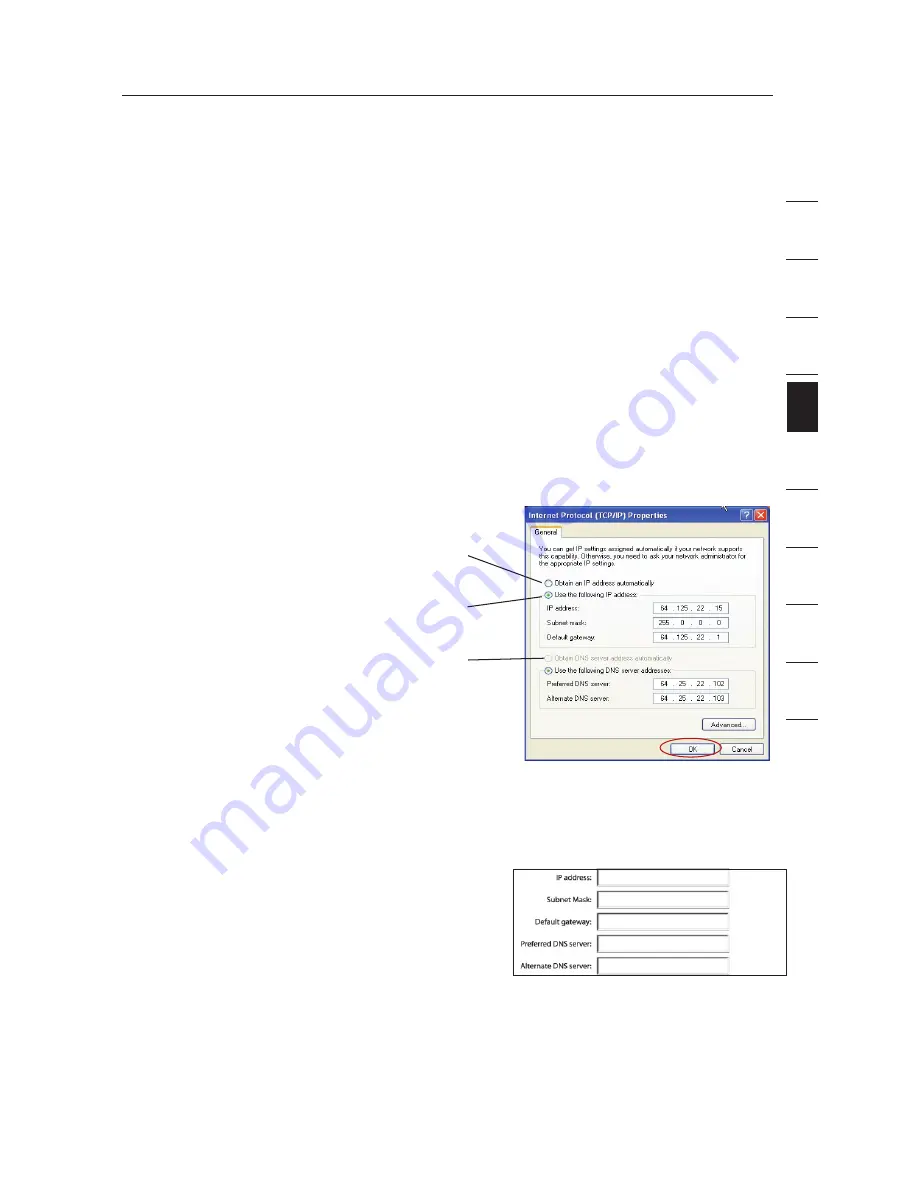
11
Configuración de los ordenadores
11
se
cc
ió
n
2
1
3
4
5
6
7
8
9
10
12
Para que su ordenador se pueda comunicar adecuadamente con su router,
necesitará cambiar las configuraciones de “TCP/IP / Ethernet” de su PC
a “Obtener una dirección IP automáticamente/ Utilizar DHCP”. Esta es la
configuración por defecto de la mayoría de los ordenadores domésticos.
Configure el ordenador que está conectado al módem DSL utilizando PRIMERO
los siguientes pasos. Asimismo, puede emplear estos pasos para añadir
ordenadores a su router una vez que éste haya sido configurado para conectarse
a Internet.
Configuración manual de los adaptadores de red en Windows XP, 2000, o NT
1.
Haga clic en “Start” (comienzo), “Settings” (ajustes), y después “Control
Panel” (panel de control).
2.
Haga doble clic en el icono “Network and dial-up connections” (conexiones
telefónicas y de red) (Windows 2000) o en el icono “Network” (red) (Windows
XP).
3.
Haga clic con el botón derecho del
ratón en la “Local Area Connection”
(conexión de área local) asociada a
su adaptador de red y seleccione
“Properties” (propiedades) del menú
desplegable.
4.
En la ventana “Local Area
Connection Properties”
(Propiedades de la conexión de
área local), haga clic en “Internet”
Protocol (TCP/IP)” (Protocolo de
Internet [TCP/IP]) y haga clic en el botón “Properties” (Propiedades).
Aparecerá la siguiente pantalla:
5.
Si se encuentra seleccionada la opción “Use the following IP address”
(Utilizar la siguiente dirección IP)
(2)
, su
router deberá ser configurado para un
tipo de conexión de IP estática. Escriba
la información de la dirección en la tabla
presentada a continuación. Deberá
introducir esta información en el router.
6.
Si no se encuentran seleccionadas, seleccione “Obtain an IP address
automatically” (obtener una dirección IP automáticamente)
(1)
y “Obtain
DNS server address automatically” (obtener una dirección de servidor
DNS automáticamente)
(3)
. Haga clic en “OK” (Aceptar).
Su(s) adaptador(es) de red está(n) configurado(s) ahora para su uso con el
router.
(1)
(2)
(3)
















































